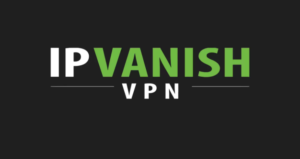Cara Memperbaiki Kesalahan Pangkalan Data Pangkalan Data pada Windows 10

Menu Mula sebenarnya adalah salah satu komponen yang paling biasa dihidupkan Tingkap 10 yang boleh pecah juga. Sebahagian besarnya, Windows Search dan juga Taskbar mungkin tidak sesuai dengannya. Masalah-masalah ini sangat biasa, bahawa Microsoft sebenarnya mempunyai alat penyelesaian masalah khusus untuk menu Mula. Dalam artikel ini, kita akan membincangkan tentang Cara Memperbaiki Kesalahan Palsu Pangkalan Data di Windows 10. Mari kita mulakan!
Alat ini tidak selalu menyelesaikan masalah apa pun yang anda hadapi bersama dengan Menu Mula. Tetapi, ia akan dapat mengenal pasti satu atau lebih sebab yang mungkin menyebabkan masalah tersebut. Salah satu sebabnya ialah 'Pangkalan data ubin rosak'. Ini sebenarnya boleh menyebabkan menu Mula tidak berfungsi. Atau ikon jubin juga hilang.
Seperti yang anda ketahui, Menu Mula di Windows 10 benar-benar merupakan pengalaman yang stabil. Tetapi, ada kalanya ia dapat menghadapi beberapa masalah juga seperti rosak. Sekiranya komputer anda mengalami masalah yang sama, anda telah sampai ke tempat yang betul kerana siaran ini akan membimbing anda bagaimana anda boleh membetulkan kesalahan Data Tile.
Lebih jauh
Masalah seperti ini sebenarnya biasa berlaku di kalangan banyak pengguna Windows 10. Masalah seperti ini mengelakkan Menu Mula berfungsi dengan baik dan tidak ada ketukan kekunci papan kekunci atau tetikus juga akan menyelesaikan masalahnya. Memperbaiki ia perlu kerana Menu Mula diperlukan agar sistem operasi berfungsi dengan baik. Walaupun terdapat banyak cara untuk melalui Menu Mula, ia boleh menjadi sangat bermasalah.
Walaupun anda berjaya membuka Menu Mula, kemampuan untuk mengetuk aplikasi untuk membukanya adalah tidak perlu dan anda harus menyelesaikan masalahnya. Jangan bimbang kerana kemungkinan perbaikan yang diberikan dalam catatan ini tidak sukar untuk diikuti juga. Kalian boleh mencuba menjalankan pemecah masalah Start Menu atau juga menjalankan alat DISM. Kalian juga boleh menetapkan semula folder untuk Tile Database atau mendaftarkan semula Menu Mula Windows 10. Untuk maklumat lebih lanjut, rujuk setiap pilihan yang disediakan di bawah.
Cara Memperbaiki Kesalahan Pangkalan Data Pangkalan Data pada Windows 10

Fail Pangkalan Data Jubin Baru
Sekiranya penyelesai masalah menu Mula gagal membetulkan pangkalan data, maka anda harus terus melakukannya secara manual. Sebenarnya ada dua perkara yang boleh anda cuba; hanya salin pangkalan data baru dari pengguna baru. Atau anda boleh menyalinnya dari mesin lain. Jelas sekali, anda ingin mencubanya dari pengguna baru sebelum anda mencari mesin Windows 10 tambahan.
Pada sistem anda, anda harus membuat pengguna baru dan kemudian log masuk ke dalamnya. Pergi ke lokasi berikut.
cara menggunakan android bayar dengan bootloader yang tidak dikunci
C:Users ewUserAccountAppDataLocalTileDataLayer
Cukup salin folder Pangkalan Data, dan kemudian tampalkan di suatu tempat yang sangat mudah untuk anda akses. Seterusnya, kembali ke akaun pengguna anda (yang bersama dengan pangkalan data jubin yang rosak). Sekarang anda harus menavigasi ke lokasi berikut.
C:UsersUserNameAppDataLocalTileDataLayer
Di sini juga akan ada folder Pangkalan Data lain. Namakan saja nama lain seperti Pangkalan Data. lama dan kemudian tampalkan folder Pangkalan Data yang anda salin dari akaun pengguna lain ke lokasi di atas. Menu Mula anda juga akan diset semula ke lalai tetapi, ia juga akan mula berfungsi semula.
Sekiranya folder pangkalan data akaun pengguna baru tidak berfungsi. Kemudian cuba dapatkan folder yang sama dari sistem Windows 10 lain yang mempunyai Menu Mula yang berfungsi sepenuhnya.
Pembaikan Permulaan Windows 10
Pembaikan Permulaan Windows 10 mungkin dapat dilakukan untuk memperbaiki menu Mula dan kemudian pangkalan data jubin yang rosak. Anda juga boleh memulakan pembaikan Permulaan dari aplikasi Tetapan. Pergi ke Kemas kini & Keselamatan> Pemulihan, dan ketuk Mulakan semula di bawah Permulaan Lanjutan. Pada skrin Permulaan Lanjutan, anda harus menuju ke Penyelesaian Masalah> Pilihan Lanjutan> Pembaikan permulaan.
kejatuhan 4 fov konsol
Sama seperti itu, jika anda mempunyai cakera pemasangan Windows 10, anda boleh menyambungkannya dan memilih pilihan Pembaikan.
Tetapkan semula Windows 10
Ini bukan pilihan pembaikan kegemaran orang lain, namun, jika semuanya gagal, menetapkan semula Windows 10 sebenarnya akan menyelesaikan masalahnya. Sekiranya anda tidak mahu menetapkan semula Windows 10, periksa sama ada akaun pengguna baru benar-benar mempunyai menu Mula yang berfungsi. Dan pindahkan akaun pengguna semasa anda ke yang baru juga.
Cuba jalankan alat DISM
Kalian boleh menjalankan alat DISM juga untuk membantu memperbaiki Tile Database adalah kesalahan korup. Dengan menggunakan alat bawaan ini, anda mempunyai banyak pilihan seperti / ScanHealth, / CheckHealth, dan juga / RestoreHealth juga.
- Pertama, anda mesti membuka Prompt Perintah dengan hak istimewa pentadbir.
- Kemudian ketik perintah berikut dan kemudian pastikan untuk mengklik Enter tepat setelah anda menaip setiap dari mereka:
- Ketepikan / Dalam Talian / Pembersihan-Imej / Pemeriksaan Kesihatan
- Ketepikan / Dalam Talian / Pembersihan-Imej / Imbas Kesihatan
- Ketepikan (.) Exe / Online / Cleanup-image / Restorehealth
- Jangan hanya menutup tingkap jika prosesnya memerlukan beberapa saat kerana mungkin akan memerlukan beberapa minit untuk menyelesaikannya.
- Apabila anda melakukannya, maka periksa sama ada ia dapat memperbaiki Menu Mula yang rosak atau tidak.
Cuba daftarkan semula Menu Mula Windows 10
- Tekan Win + X dan pilih Windows PowerShell (pilihan Admin dari menu.
- Selepas anda membuka PowerShell dan kemudian laksanakan perintah ini: Dapatkan-AppXPackage -AllUsers | Foreach {Add-AppxPackage -DisableDevelopmentMode -Daftar $ ($ _. InstallLocation) AppXManifest.xml}
- Sekarang, tunggu sehingga arahan itu dilaksanakan dan kemudian lihat apakah ia menyelesaikan masalah bersama dengan Menu Mula atau tidak.
Selain daripada Tile Database adalah kesalahan korup, dan jika anda mempunyai masalah lain yang berkaitan dengan sistem yang mempunyai beberapa masalah pada PC Windows 10 anda. Sebenarnya ada penyelesaian satu klik yang dikenali sebagai Pulihkan, anda boleh cuba memperbaikinya. Program ini adalah alat berguna yang dapat memperbaiki pendaftaran yang rosak dan juga mengoptimumkan prestasi keseluruhan PC anda. Selain itu, ia juga membersihkan komputer anda dari sebarang fail sampah atau fail yang rosak.
Itu benar-benar membantu anda untuk menghilangkan fail yang tidak diingini dari sistem anda. Ini pada dasarnya adalah penyelesaian yang dapat anda pegang dan hanya dengan satu klik. Mudah digunakan kerana mesra pengguna. Untuk satu set arahan lengkap dalam memuat turun dan kemudian menggunakannya, rujuk langkah-langkah di bawah.
Langkah-langkah
Sekarang lakukan imbasan sistem penuh menggunakan Restoro. Sekiranya anda mahu melakukannya, ikuti arahan di bawah.
- Hidupkan komputer anda. Sekiranya sudah dihidupkan, anda mesti but semula
- Selepas itu, BIOS skrin juga akan dipaparkan, tetapi jika Windows muncul, reboot komputer anda dan cuba lagi juga. Apabila anda berada di layar BIOS, kemudian tekan semula F8 , dengan melakukannya Pilihan Lanjutan Muncul.
- Untuk menavigasi Pilihan Lanjutan gunakan kekunci anak panah dan kemudian pilih Selamat Mod dengan Rangkaian kemudian pukul
- Nah, windows sekarang akan memuat Selamat Mod dengan Rangkaian.
- Ketik dan tahan kedua R kunci dan Kekunci Windows.
- Sekiranya dilakukan dengan betul, maka Kotak Jalankan Windows akan muncul.
- Anda harus memasukkan alamat URL di kotak dialog Jalankan dan kemudian ketik Enter atau klik OK.
- Selepas itu, ia akan memuat turun program. Sekarang, tunggu muat turun selesai dan kemudian buka pelancar untuk memasang program.
- Apabila proses pemasangan selesai, dan jalankan Restoro untuk melakukan imbasan sistem sepenuhnya.
- Setelah imbasan selesai, ketik pada Perbaiki, Bersihkan & Optimumkan Sekarang butang .
Kesimpulannya
Baiklah, Itu semua Orang! Saya harap anda menyukai artikel ini dan juga dapat membantu anda. Beri kami maklum balas anda mengenainya. Juga jika anda mempunyai pertanyaan dan masalah lebih lanjut yang berkaitan dengan artikel ini. Kemudian beritahu kami di bahagian komen di bawah. Kami akan menghubungi anda sebentar lagi.
Selamat Hari yang Hebat!
Lihat juga: Adakah Pemain Ubisoft Banning Rainbow Six Siege?